怎么删除游戏软件 win10系统如何卸载电脑游戏、应用等程序
更新时间:2023-12-11 10:57:05作者:xiaoliu
在如今数字化时代,电脑游戏和应用程序的安装已经成为我们日常生活的一部分,有时候我们可能会发现一些游戏软件或应用程序并不符合我们的需求,或者我们只是想为电脑清理出更多的存储空间。这时候我们就需要学会如何删除这些游戏软件和应用程序。对于使用Win10系统的用户来说,卸载电脑游戏和应用程序并不是一件复杂的事情。下面将介绍一些简单的方法,帮助您轻松地删除不需要的游戏软件和应用程序。
具体方法:
1.点击桌面的左下角的win键或者键盘此处的win键,如图
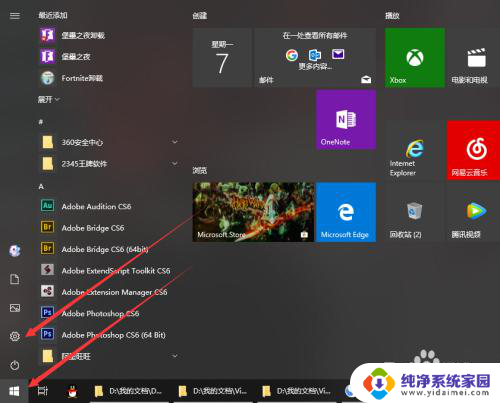

2.点击设置,进入win10的设置页面。在win10设置页面找到应用设置
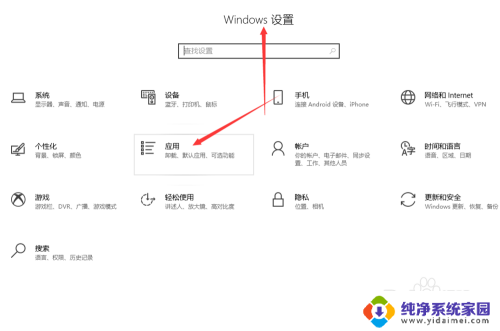
3.点击应用,进入应用设置页面,点击应用和功能
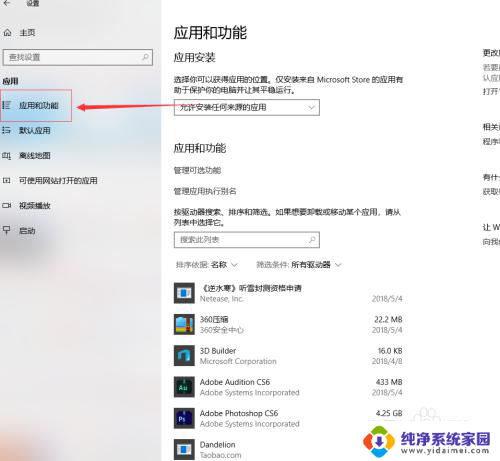
4.在下框找到你要卸载的,游戏或应用程序
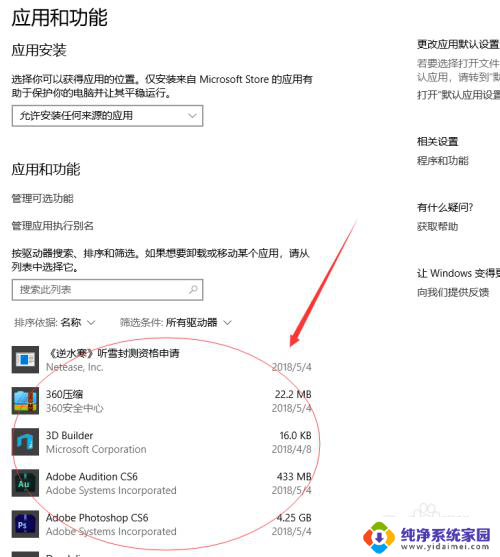
5.点击应用,点击卸载,稍等片刻即可。如下图。
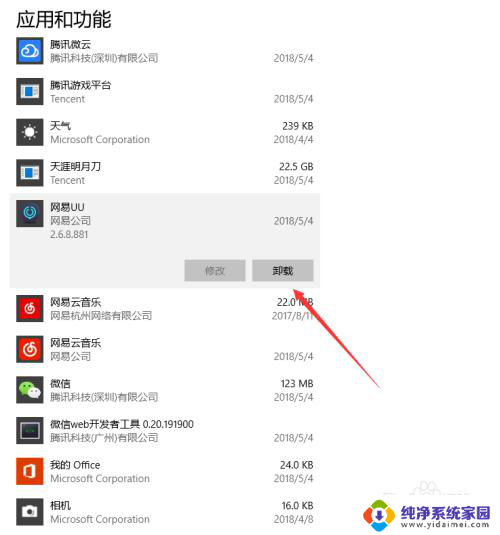
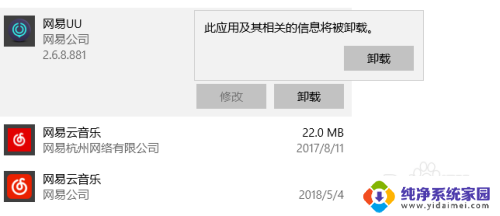
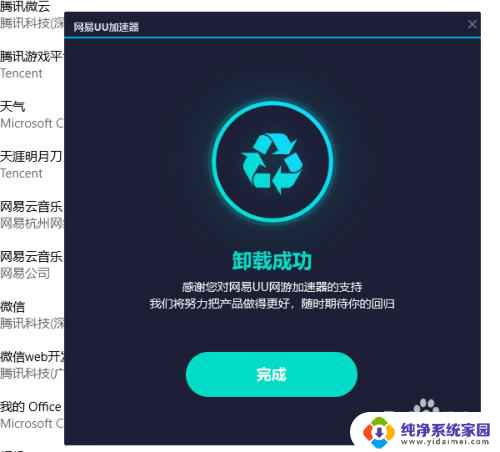
以上是如何删除游戏软件的全部内容,如果您遇到相同的问题,可以参考本文中介绍的步骤进行修复,希望对大家有所帮助。
怎么删除游戏软件 win10系统如何卸载电脑游戏、应用等程序相关教程
- 电脑如何删除软件残留 Win10系统如何彻底卸载软件程序及清除残留文件
- win10怎样删除软件 win10如何卸载软件程序
- win10系统自带软件卸载 win10系统自带应用如何卸载
- windows10应用彻底卸载干净 Windows 10 删除应用程序后如何清除缓存
- win10删除应用商店 Win10如何卸载系统自带应用商店
- win10如何删除软件 Windows 10应用程序彻底删除方法
- win10怎么搜索软件 win10系统如何查找电脑应用程序
- windows10程序卸载 在Windows 10上如何彻底卸载应用程序
- win10卸载无用软件 如何在win10上快速卸载无用应用
- win10快速查找软件 win10系统如何查找电脑应用程序
- 怎么查询电脑的dns地址 Win10如何查看本机的DNS地址
- 电脑怎么更改文件存储位置 win10默认文件存储位置如何更改
- win10恢复保留个人文件是什么文件 Win10重置此电脑会删除其他盘的数据吗
- win10怎么设置两个用户 Win10 如何添加多个本地账户
- 显示器尺寸在哪里看 win10显示器尺寸查看方法
- 打开卸载的软件 如何打开win10程序和功能窗口